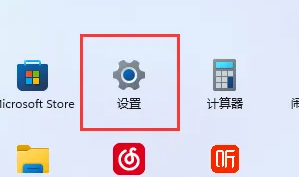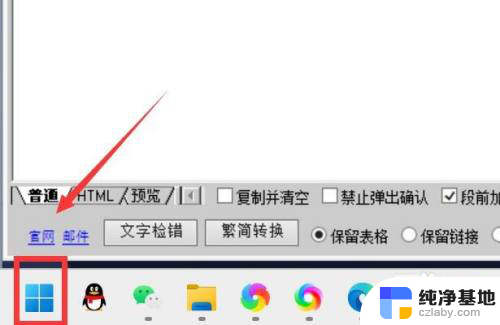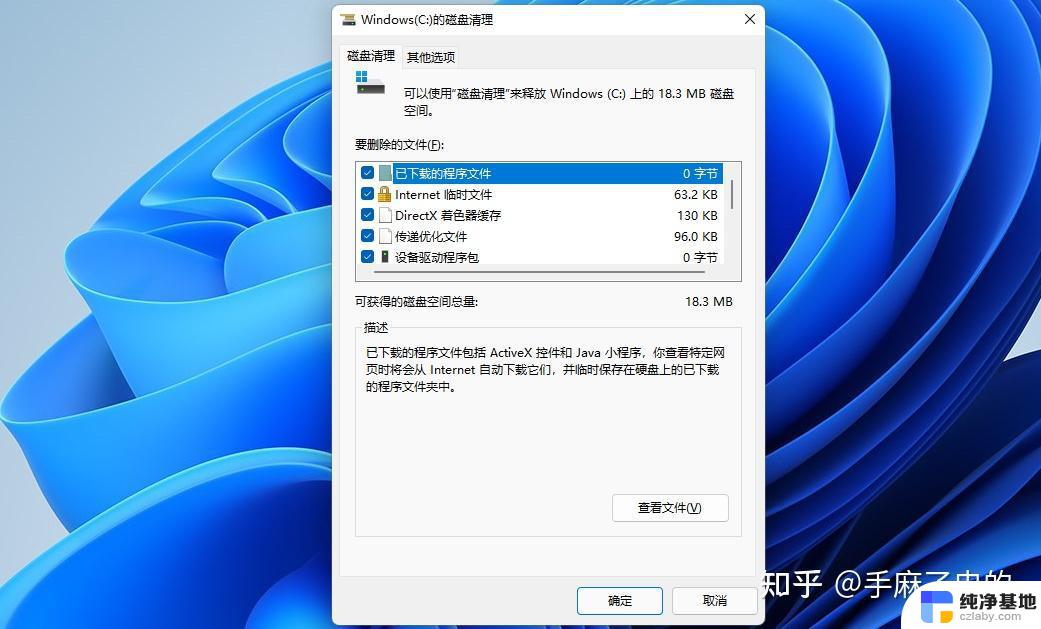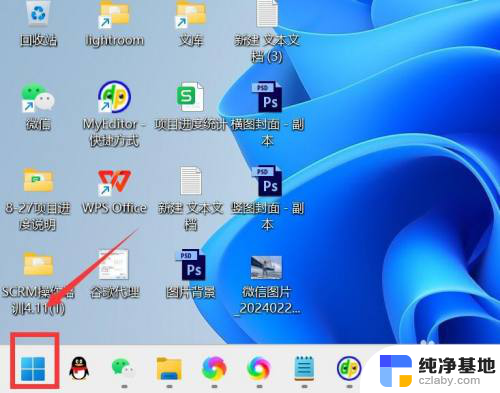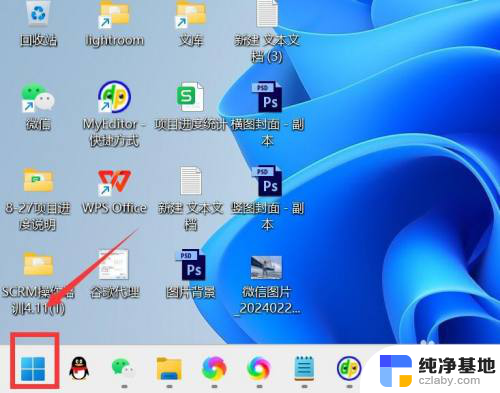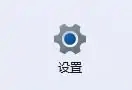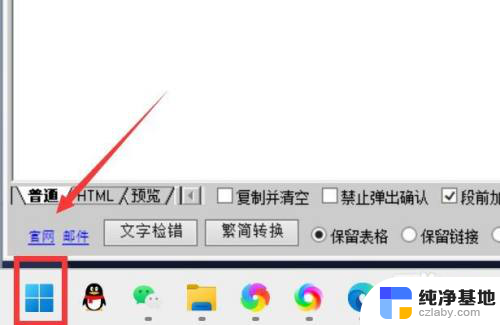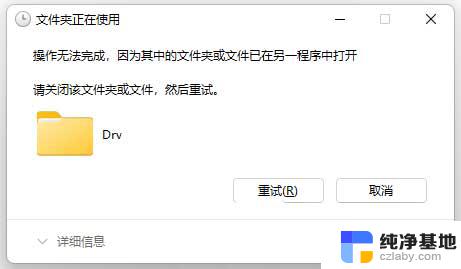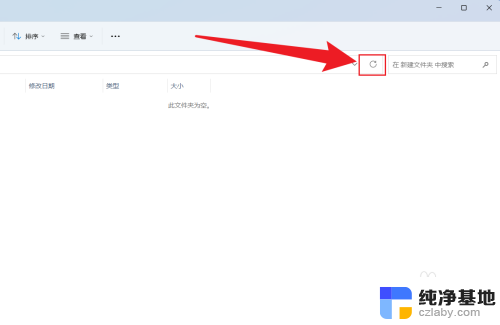win11怎么清理c盘垃圾文件
更新时间:2024-10-20 14:04:33作者:xiaoliu
Win11作为微软最新一代操作系统,功能强大界面美观但随之而来的问题就是系统垃圾文件积累过多,导致C盘空间不断被占用,定期清理C盘垃圾文件是必不可少的操作。win11如何清理C盘垃圾文件呢?接下来我们将介绍清理C盘垃圾文件的具体步骤和注意事项。
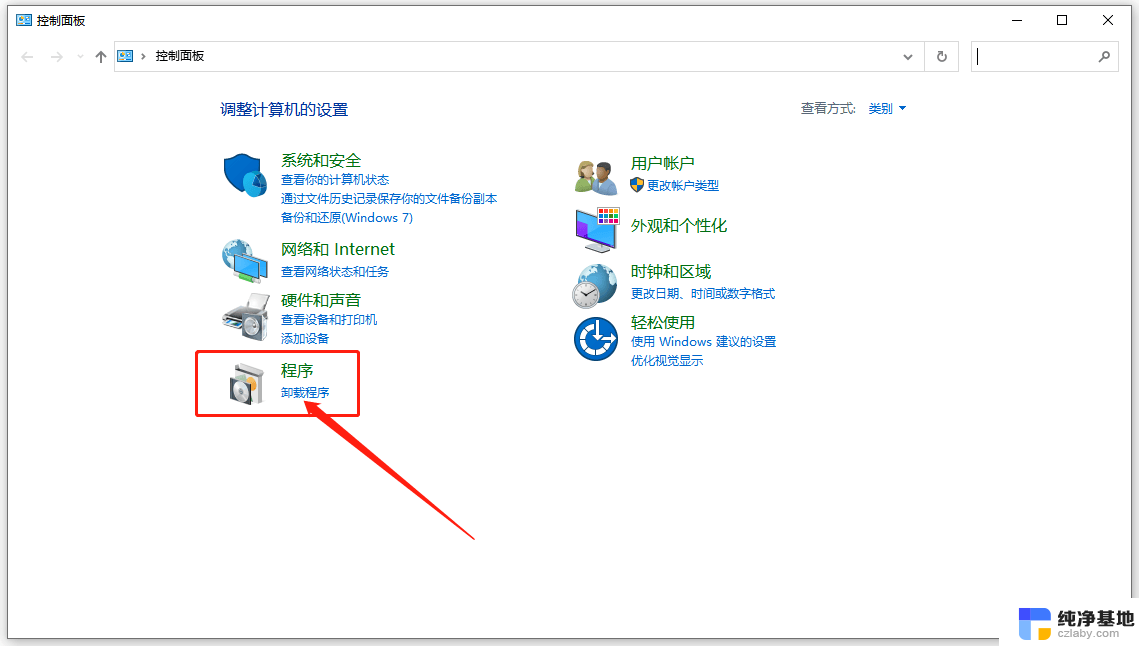
方法一:
1、首先我们点击进入 设置 。
2、然后点击隐私进入 储存 ,将 存储感知 打开。
3、接着勾选需要删除的文件。
方法二:
1、首先点击 我的电脑 。
2、然后右键c盘,点击 属性 。
3、接着点击“ 磁盘清理 ”。
4、然后我们就可以看到需要删除的文件了。
5、最后点击永久删除就好了。
以上就是win11怎么清理c盘垃圾文件的全部内容,有遇到相同问题的用户可参考本文中介绍的步骤来进行修复,希望能够对大家有所帮助。